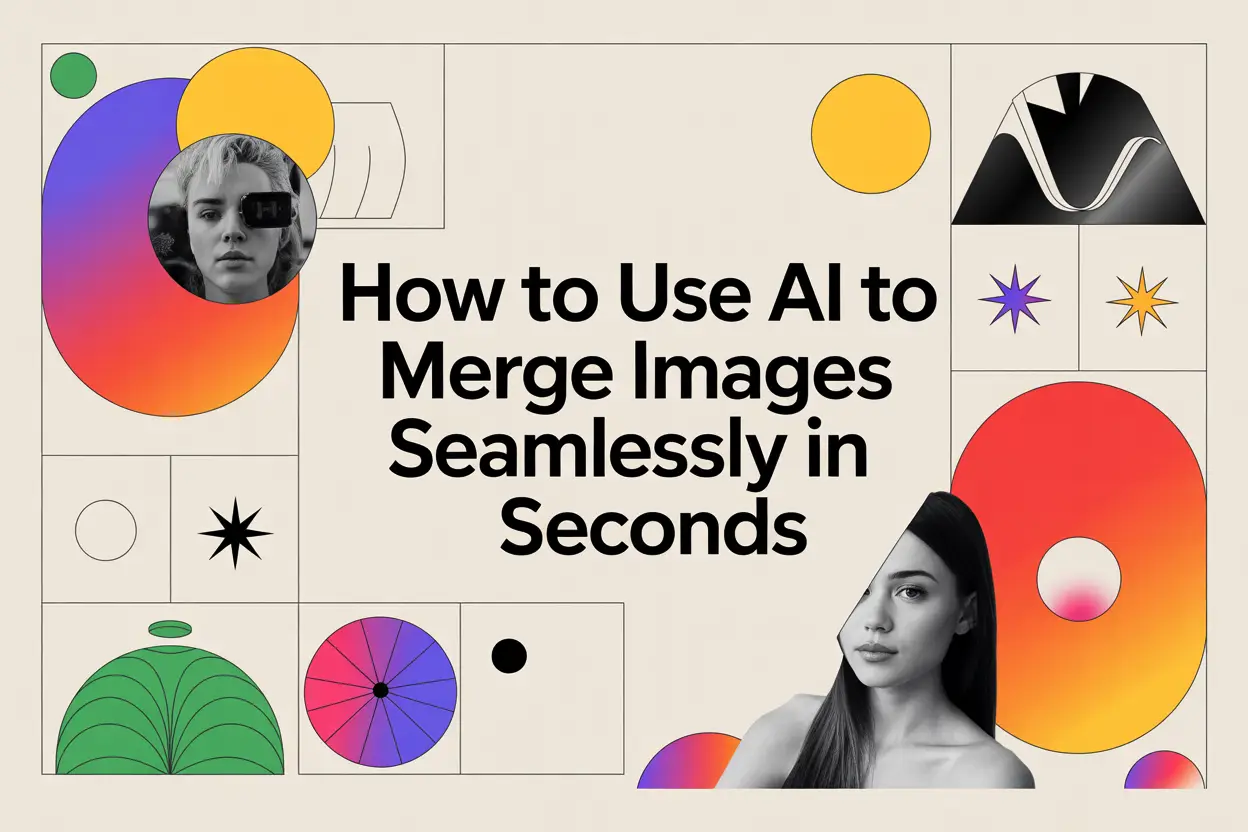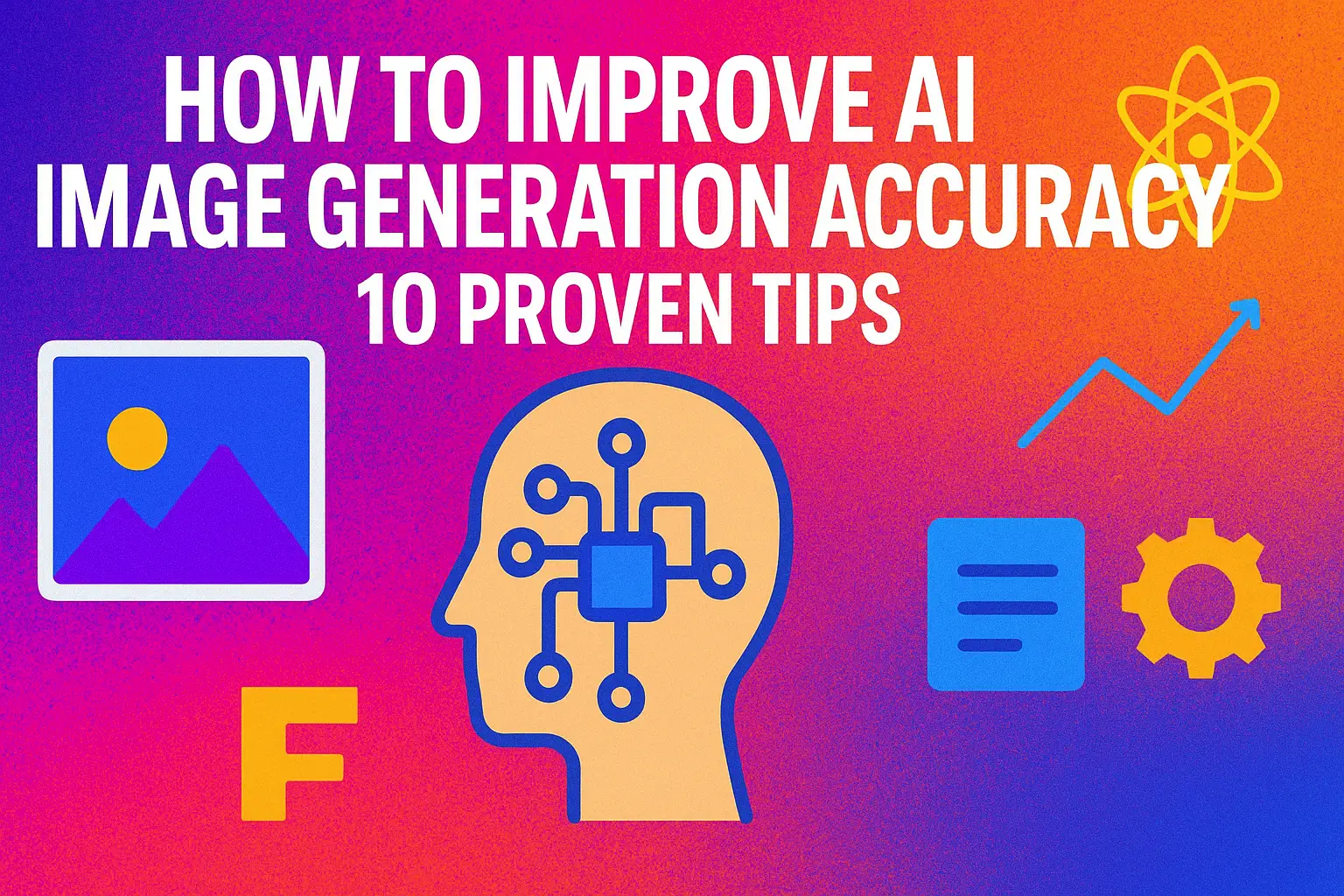소개: 간단한 소라 2 카메오 사용
사용 소라 2 카메오 를 사용하면 AI가 생성한 동영상에 본인 또는 승인된 친구를 매끄럽게 삽입할 수 있습니다. 카메오는 사용자의 짧은 동영상과 오디오 캡처를 통해 재사용 가능한 “캐릭터” 역할을 하며, Sora 2가 사용자의 모습과 목소리로 동영상을 생성할 수 있도록 합니다. 제 경험상 설정은 빠르고 간단하며, 적절한 조명과 선명한 오디오를 사용하면 자연스럽게 보이는 고품질 클립을 제작할 수 있습니다. 이 가이드에서는 다음과 같이 안내해 드리겠습니다. 단계별 지침, 실용적인 팁 및 전문가 인사이트 를 통해 나만의 카메오 동영상을 효율적으로 제작, 관리 및 공유할 수 있습니다.
소라 2의 강력한 성능은 부인할 수 없습니다. 하지만 액세스는 여전히 초대 코드가 필요합니다.-없더라도 걱정할 필요가 없습니다. 글로벌 GPT 소라 2를 통합했습니다., 를 사용하여 초대 없이도 자유롭게 사용할 수 있습니다. 콘텐츠 제한 감소 그리고 워터마크의 번거로움 없음.
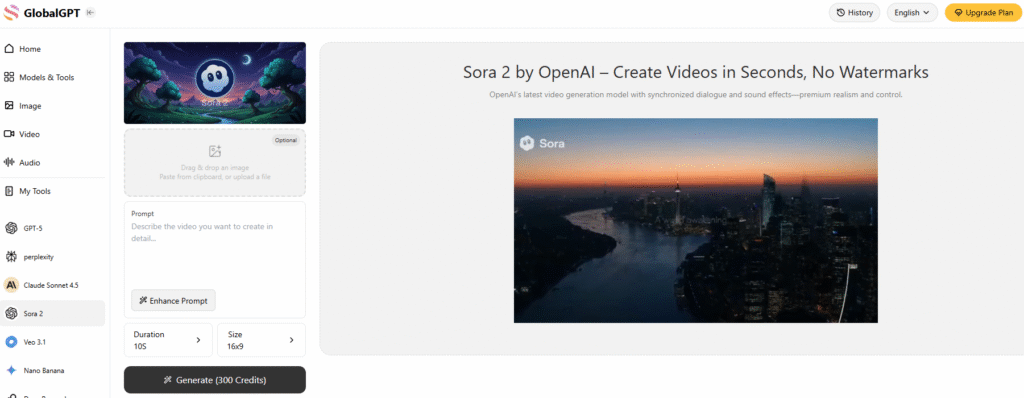
소라 2에서 카메오 설정하기
카메오를 만들려면
1 다음을 엽니다. 카메오 설정 을 누르고 유사성 만들기 또는 재응시 이미 가지고 있는 경우.
2 오디오가 포함된 짧은 동영상을 녹화하여 닮은꼴을 확인합니다. 이 단계를 통해 Sora 2는 사용자의 얼굴과 목소리를 사용하여 사실적인 동영상을 생성할 수 있습니다.
3 카메라를 다음 위치에 배치합니다. 눈높이, 팔 길이 를 눌러 얼굴 전체(이마부터 턱, 양쪽 뺨)를 볼 수 있습니다.
4 화면의 지시에 따라 다음을 수행합니다. 고개 돌리기, 다양한 각도 표시, 및 인증 문구를 말하세요. 표시된 그대로입니다.

공식 가이드라인은 적절한 조명, 깨끗한 배경, 모자나 색안경과 같은 필터나 장애물이 없는 배경을 강조하여 AI가 모든 얼굴 특징을 포착할 수 있도록 합니다.
고품질 카메오를 위한 레코딩 팁
제 경험과 공식 지침에 따르면
- 조명: 자연광 또는 혼합 조명은 미묘한 그림자와 하이라이트를 생성하므로 강한 역광은 피하세요.
- 오디오: 정상적인 속도로 명확하게 말하고 주변 소음을 피하세요. 마이크를 입에서 6~12인치 정도 떨어뜨려 놓습니다.
- 표정 및 움직임: 과장된 얼굴 표정(행복, 슬픔, 분노, 혼란)과 느리고 제어된 머리 움직임은 AI의 사실감을 높여줍니다.
- 클립 길이 및 프레이밍: 5초 길이의 세로 클립이 가장 이상적입니다. 프레임을 얼굴로 채우고 턱선과 헤어라인을 커버할 수 있도록 위/아래로 살짝 기울입니다.
- 여러 번 찍기: 첫 번째 시도가 좋지 않은 경우 더 좋은 조명이나 조용한 환경에서 언제든지 다시 녹화할 수 있습니다.
조명이 밝고 표현력이 풍부한 클립으로 생성된 동영상이 훨씬 자연스럽고 정확하다는 것을 알았습니다.
카메오 개인정보 및 권한 관리
Sora 2를 사용하면 카메오를 사용할 수 있는 사람을 정확하게 제어할 수 있습니다:

- 나만: 나만 카메오를 출연할 수 있습니다.
- 내가 승인하는 사람들: 카메오에 액세스할 수 있는 사용자를 수동으로 선택합니다.
- 상호: 내가 팔로우하는 사람들이 나를 다시 팔로우합니다.
- 여러분: 플랫폼 규칙에 따라 모든 사용자에게 개방형 액세스를 제공합니다.
팁: 청소년 계정은 “나만” 또는 “내가 승인한 사람”으로 제한됩니다. 변경 사항은 향후 동영상에만 적용되며, 기존 동영상은 수동으로 삭제하지 않는 한 영향을 받지 않습니다.
카메오 모양 사용자 지정
카메오가 다른 사람에게 어떻게 표시되는지 제어할 수 있습니다:
- 성별 레이블: 남성, 여성, 특정 신원 또는 밝히지 않기를 선호합니다.
- 카메오 규칙: 항상 모자 착용하기, 공포를 주제로 한 동영상 피하기, 옷에 로고 제외하기 등 사용자 지정 지침을 추가하세요.
- 초안을 검토합니다: 카메오가 등장하는 모든 동영상을 확인하고 원하는 대로 관리할 수 있습니다.
테스트 결과, 규칙을 사용자 지정하면 AI가 생성한 콘텐츠가 사용자의 기대와 개인 스타일에 맞게 조정됩니다.

카메오로 동영상 만들기
녹화 후
1 Sora 2 비디오 인터페이스, 사용 사용자명 를 클릭하여 카메오를 삽입합니다.

2 세트 종횡비 (16:9 또는 9:16), 기간 (요금제에 따라 10~20초), 그리고 해상도 (프로의 경우 최대 1080p).
3 설명 프롬프트를 사용하여 동작이나 장면을 생성합니다. 들소를 타고 모뉴먼트 밸리를 통과하는 등의 액션 클립을 실험해 본 결과, 고해상도 설정에서는 깨끗한 결과물이 나왔지만 복잡한 액션에서는 약간의 왜곡이 나타날 수 있었습니다.
전문가 팁: 복잡한 동작을 시도하기 전에 간단한 장면부터 시작하여 AI 오류를 줄이세요.

소라 2 카메오 동영상 다운로드 및 공유하기
- iPhone 앱: 점 3개 메뉴(⋯)를 탭하고 다음을 선택합니다. 다운로드. MP4 파일을 카메라 롤에 저장합니다.
- 웹 버전: 프로젝트 페이지에서 점 3개 메뉴를 클릭하고 다음을 선택합니다. 다운로드, 를 클릭하고 컴퓨터에서 폴더를 선택합니다.
- 카메오 제한: 다른 사람의 카메오가 포함된 동영상은 다운로드할 수 없으며, 본인 또는 텍스트만 포함된 클립만 내보낼 수 있습니다.
- 워터마크: 기본적으로 모든 소라 2 동영상에는 워터마크가 포함되어 있습니다. 사용 글로벌 GPT의 소라 2 통합 를 사용하면 워터마크 없이 다운로드할 수 있습니다.
일반적인 함정과 전문가 팁
- 머리를 빠르게 움직이거나 흐릿하게 하지 말고 얼굴의 중심을 잡고 천천히 돌리세요.
- 녹음 중에는 다른 사람이나 불필요한 오디오를 포함하지 마세요.
- 확인에 실패하면 다시 녹화하고, 조명을 회전하고, 노이즈를 최소화하고, 화면의 지시를 정확하게 따르세요.
- 카메오 권한을 적극적으로 관리하고, 필요한 경우 액세스 권한을 제거하거나 오용을 신고하세요.
제 경험에 따르면, 이러한 모범 사례를 따를 경우 사용자의 모습을 안전하게 유지하면서 부드럽고 사실적인 AI 동영상을 제작할 수 있습니다.
카메오 삭제 또는 업데이트하기
- 재응시 또는 삭제 를 통해 언제든지 카메오를 ... 메뉴.
- 카메오를 삭제하면 나중에 사용할 수 없으며, 수동으로 제거하지 않는 한 기존 동영상은 그대로 유지됩니다.
- 소라 계정이 삭제되면 카메오가 포함된 모든 동영상은 30일 이내에 삭제됩니다.
참고: 카메오가 사용된 동영상을 삭제해도 사용자에게 알림이 전송되지 않습니다.
최종 생각 및 권장 사항
Sora 2 카메오를 사용하면서 제 AI 동영상 워크플로가 크게 개선되었습니다. 주요 교훈:
- 다음을 위한 레코딩 환경 준비 선명한 비주얼과 오디오.
- 다음 사항에 대한 지시를 정확하게 따르세요. 정확한 AI 렌더링.
- 규칙 및 권한 사용자 지정 를 사용하여 누가 내 초상을 사용할 수 있는지 제어할 수 있습니다.
- 사용 글로벌 GPT 워터마크 없는 무제한 액세스를 위해 필요한 경우.
이 단계를 통해 TikTok, Instagram, YouTube 또는 개인 프로젝트에 사용할 수 있는 고품질의 매력적인 AI 동영상을 생성할 수 있습니다.
자주 묻는 질문
iOS 기기 없이 소라 2 카메오를 사용하는 방법은 무엇인가요?
컴퓨터에서 소라 2 카메오를 사용하려면 다음 소라 2 공식 웹사이트를 방문하세요. sora.com. 또한 소라 2의 안드로이드 버전 는 이제 사전 다운로드가 가능하므로 iOS를 사용하지 않는 사용자도 정식 출시 후 모바일 디바이스에서 카메오를 제작하여 사용할 수 있습니다.